Giỏ hàng của bạn
Có 0 sản phẩm

29-03-2022, 2:33 pm 676
“Bơi” vào đây để biết cách khắc phục lỗi laptop không lên màn hình
Vào một ngày đang có hứng thú học tập và làm việc nhưng khi mở laptop thì màn hình lại không bật được. Bạn đã nghĩ đến viễn cảnh đó chưa? Nếu như có một ngày như vậy xảy ra thật thì bạn cũng không cần phải quá lo lắng vì trong bài viết này Mega sẽ chỉ cho bạn 9 lỗi laptop không lên màn hình thường gặp và cách khắc phục nó. Hãy đọc hết bài viết nha!

Laptop bị lỗi do hoạt động hết công suất
Nguyên nhân: Laptop của bạn quá “chăm chỉ”, thực hiện công việc không ngừng nghỉ là nguyên nhân gây ra lỗi không lên màn hình. Hoặc hệ thống tản nhiệt của laptop quá kém, hút quá nhiều bụi bặm, lâu ngày không được vệ sinh sẽ trở nên quá tải khiến cho máy nóng nên không thể mở màn hình lên được.
Cách khắc phục: Bạn đợi một lúc cho máy nguội rồi mở lại laptop. Bạn cũng nên thường xuyên vệ sinh laptop của mình, tránh để máy bám bụi quá nhiều. Đồng thời tra keo tản nhiệt, GPU và nâng cấp máy để có thể sử dụng được các tác vụ nặng khác.
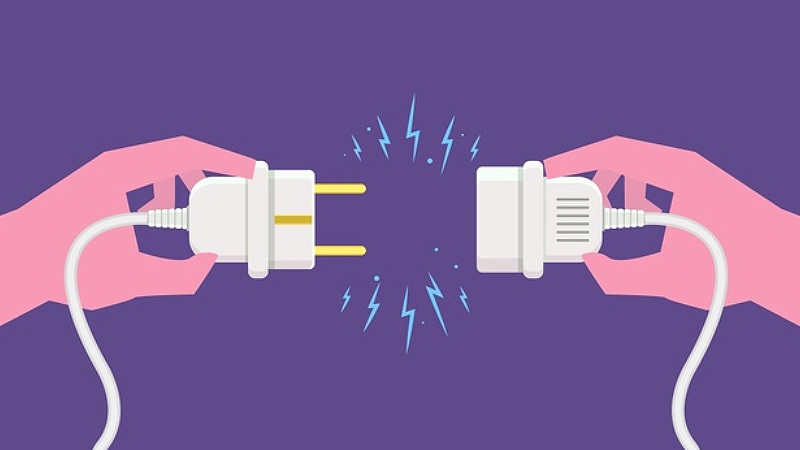
Nguồn điện không ổn định
Nguyên nhân: Khả năng gây cháy các bộ phận cấp nguồn, cháy nguồn, cháy nguồn CPU, nguồn RAM hay nguồn chipset có thể xảy ra nếu nguồn điện cung cấp không ổn định. Điều này dẫn đến lỗi màn hình máy tính bật không lên và gây ra nhiều lỗi nghiêm trọng khác.
Cách khắc phục: Bạn nên sử dụng các nguồn điện ổn định hoặc thay nguồn mới cho mainboard (bo mạch chủ) của laptop.
Nguyên nhân: Trên màn hình laptop xuất hiện những vết tối đen mặc dù vẫn chạy được hoặc màn hình không bật lên được, có dấu hiệu của những vết nức, thì rất có thể màn hình máy tính đã bị hư vì va đập hoặc vì các lí do va chạm khác.
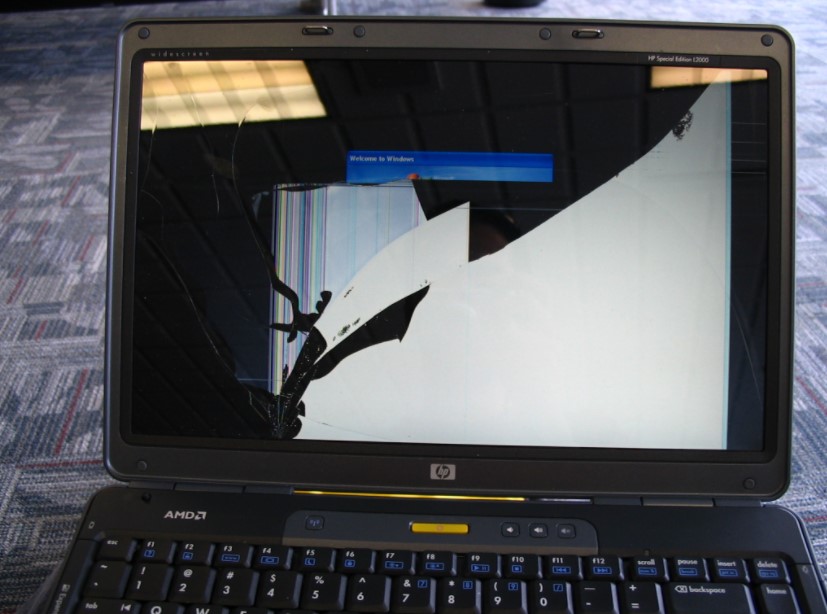
Màn hình laptop bị hư
Cách khắc phục: Bạn sử dụng một màn hình rời, xuất màn từ cổng HDMI hoặc VGA trên laptop qua chiếc màn hình rời đó. Nếu màn hình rời cho hiển thị thông tin như bình thường thì máy của bạn đã bị hư màn hình, bạn cần phải thay cái mới.

Pin laptop bị hư
Nguyên nhân: Khi mở laptop mà bạn đang không cắm sạc và màn hình lại không lên thì pin của chiếc laptop có thể đã bị hư sau một thời gian dài sử dụng.
Cách khắc phục: Bạn nên thay đổi pin mới để an toàn khi sử dụng.

Lỗi mainboard
Nguyên nhân: Tất cả các linh kiện đều được gắn ở trên mainboard vì thế nó rất có “giá” trong chiếc laptop, máy tính. Nếu màn hình bật không lên thì không ngoại trừ khả năng mainboard đã bị hỏng.
Cách khắc phục: Bạn nên đem laptop của mình đến các trung tâm bảo hành, sửa chữa để có thể thay mainboard. Còn nếu bạn có đầy đủ kiến thức gắn các linh kiện thì có thể tự thay ở nhà để tiết kiệm chi phí.

Cao áp màn hình bị hỏng
Nguyên nhân: Chức năng của cao áp màn hình là cấp nguồn cho bóng đèn soi panel để hiển thị hình ảnh làm sáng màn hình. Khi mở laptop mà quạt thông gió vẫn chạy, Windows vẫn khởi động nhưng màn hình lại không lên thì chứng tỏ cao áp màn hình đã bị hỏng.
Cách khắc phục: Các bộ phận bên trong board mạch khá phức tạp vì vậy bạn nên nhờ đến bộ phận kĩ thuật tại các trung tâm bảo hành, sửa chữa giúp đỡ. Chi phí sửa board mạch cũng ở mức chi phí không quá cao nên bạn đừng cố gắng tự sửa chữa ở nhà để tránh gây ra các lỗi máy khác.
Nguyên nhân: RAM bị hư hoặc cắm lỏng, cắm sai chỗ đều sẽ khiến màn hình laptop không lên.

Ram bị lỗi
Cách khắc phục: Bạn nên tháo máy ra để vệ sinh bộ RAM, kiểm tra xem RAM đã được cắm đúng chỗ hay đã cắm chặt vào mainboard chưa. Hoặc bạn có thể cắm RAM vào máy tính khác, nếu màn hình máy tính đó cũng không lên thì RAM đã bị hư và cần được thay mới.

Lỗi do card màn hình
Nguyên nhân: Card đồ họa (Graphics card) hay còn gọi là card màn hình là một loại thiết bị chuyên xử lý các thông tin về hình ảnh trong máy tính, cụ thể như màu sắc, chi tiết độ phân giải, độ tương phản của hình ảnh. Nếu như màn hình không bật lên được thì rất có thể card màn hình đã bị hư.
Cách khắc phục: Bạn nên nhờ sự giúp đỡ, sửa chữa từ các nhân viên kĩ thuật có chuyên môn.
Nguyên nhân: Màn hình chỉ hiện đến giao diện nền đen chữ trắng của BIOS trong quá trình khởi động laptop rồi dừng hẳn thì rất có thể chipset cấp nguồn BIOS đã bị hư.
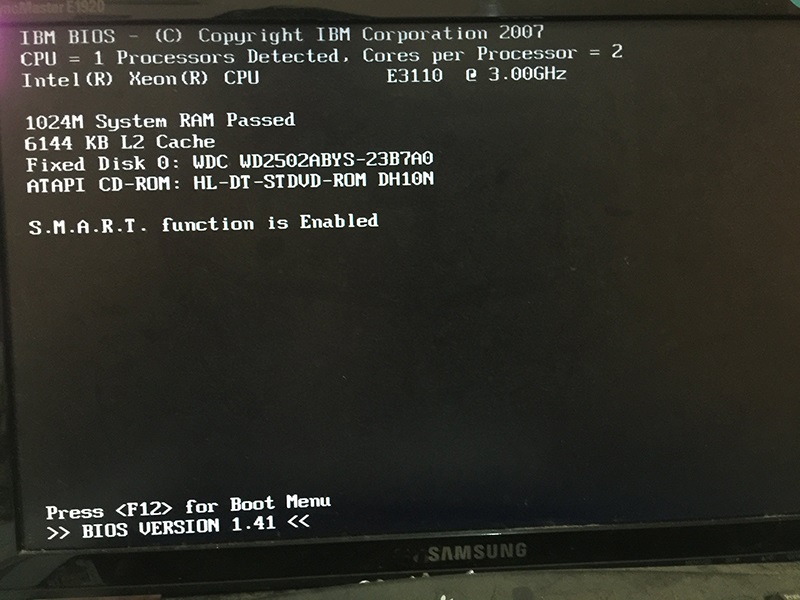
Lỗi BIOS
Cách khắc phục: Bạn nên nhờ nhân viên kĩ thuật có chuyên môn tháo laptop và kiểm tra chipset cấp nguồn cho BIOS. Nếu lỗi không phải do chipset thì có thể lỗi do BIOS hết pin hoặc chưa cập nhật. Để khắc phục tình trạng này bạn chỉ cần thay pin mới hoặc cập nhật BIOS lên phiên bản mới.
Trên đây là 9 lỗi màn hình laptop không lên thường gặp và cách khắc phục. Hi vọng những thông tin trên sẽ hữu ích, giúp bạn giải đáp những thắc mắc khi màn hình laptop không lên và có thể bình tĩnh xử lí khi gặp sự cố này.
Xem thêm >>>
Làm thế nào để sửa lỗi màn hình laptop bị sọc
copyright © mega.com.vn